Cómo utilizar nslookup para probar y solucionar problemas de resolución de DNS en Windows
La importancia de la herramienta nslookup
Recuerda los viejos tiempos cuando la resolución de nombres en Windows era basada en WINS? Ok, tal vez esos días no eran tan buenos. De acuerdo, eran realmente horribles, pero eso cambió cuando Microsoft lanzó Windows 2000 y migró al protocolo TCP/IP más estándar. Este cambio obligó a muchos administradores de redes NT a actualizar sus conocimientos de redes y obligó a Microsoft a lanzar una serie de nuevas herramientas para soportar el nuevo sistema de comunicación. Desafortunadamente, muchos administradores de redes no reconocieron la utilidad de estas nuevas herramientas y muchas de ellas cayeron en el olvido. Una de esas herramientas es nslookup. Lanzada con Windows 2000 y versiones posteriores de Windows, nslookup es una herramienta de línea de comandos que te permite probar y solucionar problemas de resolución del Sistema de Nombres de Dominio (DNS).

La función de nslookup
Aunque el DNS permite cambiar la dirección IP subyacente sin cambiar el nombre amigable, siempre existe la posibilidad de que el servidor DNS haya tenido dificultades para obtener esta actualización o simplemente se esté ejecutando con retraso. También es posible que tu sistema local esté utilizando una versión en caché de esta resolución. Cuando ocurre una situación de este tipo, es necesario verificar que tu servidor DNS esté resolviendo correctamente las cosas. Esto es precisamente lo que puede hacer la herramienta nslookup.
Utilizando la herramienta
Lanzada con Windows 2000 y versiones posteriores, nslookup es una herramienta de línea de comandos que te permite probar y solucionar problemas de resolución del Sistema de Nombres de Dominio (DNS). Para iniciar nslookup, abre una ventana de comandos y escribe nslookup, como se muestra en Figura A. Nslookup mostrará el servidor DNS predeterminado de la máquina y la dirección IP. Ahora puedes ingresar comandos nslookup. Escribe ayuda en el prompt de nslookup para obtener una lista rápida de comandos.
| Figura A |
| Para ingresar al modo interactivo de nslookup, escribe el comando nslookup sin opciones. Mientras estés en el modo interactivo, tendrás muchas más opciones disponibles. Para salir del modo interactivo, escribe "exit" en una línea aparte y presiona enter. |
Haz clic aquí para ver más capturas de pantalla de nslookup en acción.
 Proceso de cambio de alcance: cómo gestionar los cambios en un proyecto
Proceso de cambio de alcance: cómo gestionar los cambios en un proyectoDe forma predeterminada, nslookup utiliza el servidor DNS predeterminado para probar tu resolución, pero puedes elegir un servidor DNS diferente para probar. Esto te permitirá verificar si un error está en el servidor, si hay un error generalizado de resolución o si el servidor está posiblemente caído. Nslookup también mostrará los diferentes tipos de registros DNS, no solo los registros primarios (A) o todos los registros para un dominio.
Poniendo a prueba nslookup
Consultar el dominio local de Active Directory es una excelente manera de utilizar nslookup. Esto te proporcionará la dirección IP de todos los controladores de dominio. También puedes ejecutar esto en un subdominio para ver los controladores de dominio de ese dominio. También puedes obtener registros MX de dominios con nslookup. Un registro MX es el registro de intercambiador de correo. Aquí es donde tu servidor de correo entregará su correo a ese dominio. Si tienes problemas de entrega de correo, debes ejecutar esta prueba primero. Al mirar los registros MX que obtienes de tus servidores DNS y compararlos con los registros MX devueltos por otros servidores DNS, podrás determinar si tus servidores están entregando correos a las mismas direcciones IP. Con este conocimiento, sabrás si tu problema de entrega de correo está relacionado con el DNS o no.
¿La herramienta correcta para el trabajo?
En muchos sistemas *Nix, nslookup ha sido en su mayoría reemplazado por DIG. Desafortunadamente, esta herramienta es poco común en Windows. Aunque DIG es una herramienta maravillosa, nslookup es más que suficiente para la mayoría de tus errores de resolución de DNS. Proporciona un conjunto de características bastante amplio que te brinda una forma rápida y fácil de verificar la resolución (debido a su inclusión en Windows). En gran parte debido a su inclusión en Windows, nslookup es muy a menudo la herramienta correcta para el trabajo.
En Newsmatic nos especializamos en tecnología de vanguardia, contamos con los artículos mas novedosos sobre Desarrollo, allí encontraras muchos artículos similares a Cómo utilizar nslookup para probar y solucionar problemas de resolución de DNS en Windows , tenemos lo ultimo en tecnología 2023.

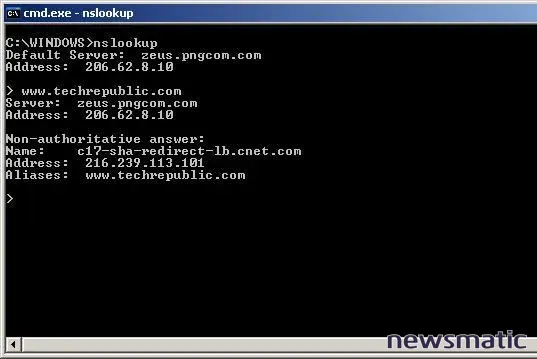
Artículos Relacionados